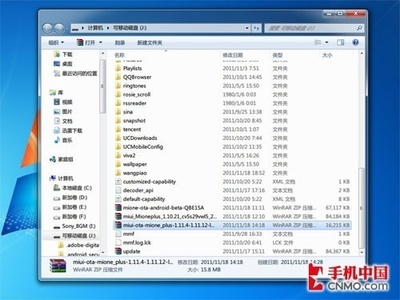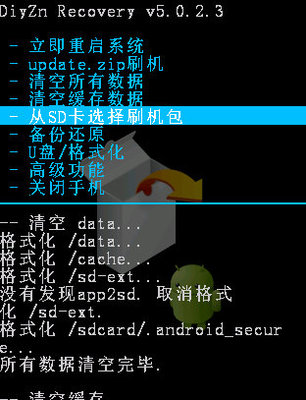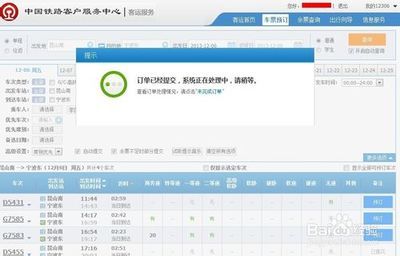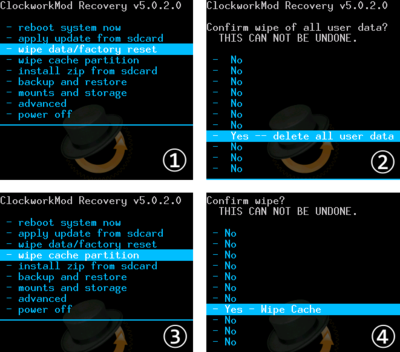360刷机助手是一款面向大众化的刷机软件,让刷机变得非常简单,尤其对于安卓入门来说,可能很不习惯复杂的rom下载,选择,以及安装,下面就操作一下如何使用刷机助手;
360刷机助手怎么用-360刷机助手怎么刷机――工具/原料连接互联网电脑一台;
360刷机助手软件;
安卓智能机一部;
360刷机助手怎么用-360刷机助手怎么刷机――方法/步骤360刷机助手怎么用-360刷机助手怎么刷机 1、
首先我们下载安装好360刷机助手,然后打开之后连接好手机,打开手机的usb调试模式,就可以看到自动开始连接了;
360刷机助手怎么用-360刷机助手怎么刷机 2、
连接成功后,会出现如下图所示的你的手机图标,以及手机的型号,rom版本之类的信息;
360刷机助手怎么用-360刷机助手怎么刷机 3、
我们点击这里的手机详情,可以看到手机的各项配置以及出厂rom和出厂的系统版本号等等信息,非常全面;当然这些信息并不代表100%的准确;
360刷机助手怎么用-360刷机助手怎么刷机 4、
然后我们点击一键刷写rom对话框,可以看到这里有rom选择框,可以选择自己下载好的rom直接刷写到手机;
360刷机助手怎么用-360刷机助手怎么刷机_360刷机
360刷机助手怎么用-360刷机助手怎么刷机 5、
如下图所示,我们点击打开按钮之后,会弹出一个对话框,从这里可以选择我们下载好的rom;
360刷机助手怎么用-360刷机助手怎么刷机 6、
如果你没有下载好rom,或者你不知道该刷什么样的rom,那么就可以点击rom下载,这里提供了大量最新的和最热门的rom,可以根据自己手机型号下载到电脑;

360刷机助手怎么用-360刷机助手怎么刷机 7、
然后我们点击后面的下载管理按钮,这里面就是我们刚刚下载好的rom了;
360刷机助手怎么用-360刷机助手怎么刷机_360刷机
360刷机助手怎么用-360刷机助手怎么刷机 8、
点击最后面一个工具按钮,可以看到这里有非常丰富的工具,可以给我们的手机做好备份,以免刷写rom造成数据丢失,考虑的还是比较全面的;
360刷机助手怎么用-360刷机助手怎么刷机――注意事项刷机之前一定要做好数据的备份,当然如果没什么重要信息就无所谓了,根据自己需要;
刷机完成之前不要断开连接线,而且尽量不要断网,尤其rom下载;
 爱华网
爱华网